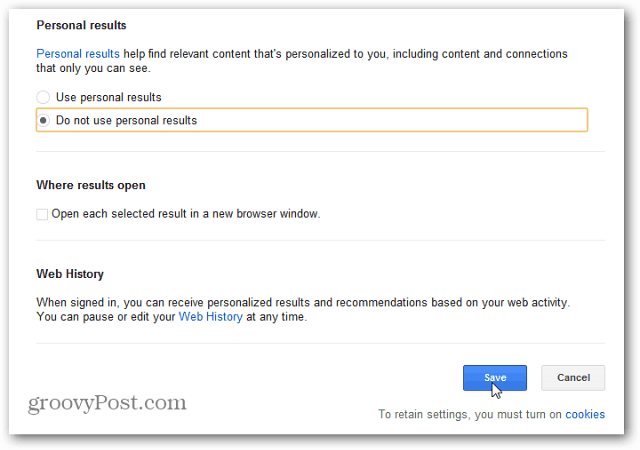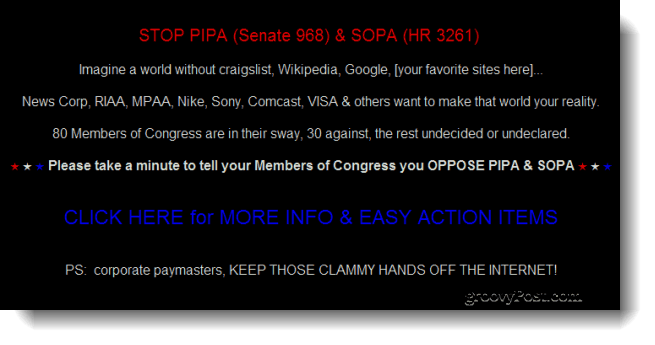Δημοσίευσε
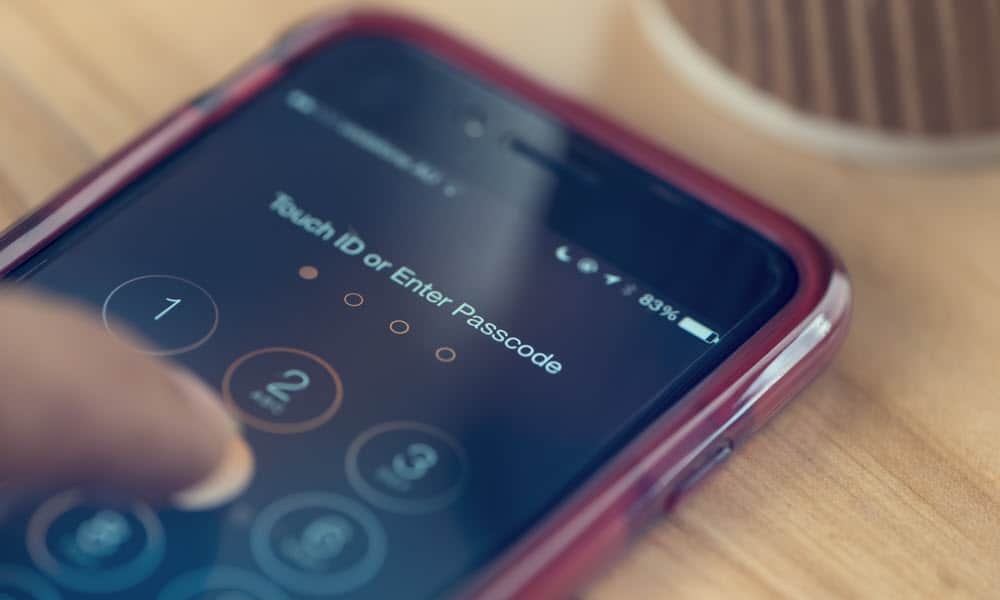
Εάν βρίσκεστε σε μια κατάσταση όπου το iPhone σας βρίσκεται σε ασφαλή τοποθεσία, ίσως θέλετε να απενεργοποιήσετε τον κωδικό πρόσβασης στο iPhone σας. Δείτε πώς.
Χρησιμοποιώντας ένα κωδικό πρόσβασης στο iPhon σαςΤο e είναι πολύ σημαντικό, αλλά αν πιστεύετε ότι δεν το χρειάζεστε, θα σας δείξουμε πώς να απενεργοποιήσετε τον κωδικό πρόσβασης στο iPhone σας. Για παράδειγμα, μπορεί να βρίσκεστε σε μια κατάσταση όπου μένετε μόνοι σας και δεν φεύγετε από το σπίτι με το τηλέφωνό σας.
Σε αυτήν την περίπτωση ή σε άλλες περιπτώσεις όπου πιστεύετε ότι δεν χρειάζεστε κωδικό πρόσβασης, μπορεί να θέλετε να τον απενεργοποιήσετε. Είναι σημαντικό να σημειωθεί ότι όταν απενεργοποιείτε τον κωδικό πρόσβασης στο iPhone σας, τίποτα δεν εμποδίζει άλλους να έχουν πρόσβαση στο τηλέφωνό σας. Κάποιος μπορεί να έχει πρόσβαση σε επιλογές πληρωμής, μηνύματα κειμένου, email και άλλα προσωπικά στοιχεία.
Είναι επίσης σημαντικό να σημειωθεί ότι χρειάζεστε έναν κωδικό πρόσβασης για να χρησιμοποιήσετε άλλες λειτουργίες ασφαλείας όπως π.χ
Απενεργοποιήστε τον κωδικό πρόσβασης στο iPhone σας
Τώρα που γνωρίζετε τους κινδύνους ασφαλείας και εξακολουθείτε να θέλετε να απενεργοποιήσετε τον κωδικό πρόσβασής σας, σημειώστε ότι θα χρειαστείτε τον τρέχοντα κωδικό σας και Κωδικός πρόσβασης λογαριασμού Apple ID.
Για να απενεργοποιήσετε τον κωδικό πρόσβασης στο iPhone
- Ανοιξε Ρυθμίσεις στο iPhone σας.
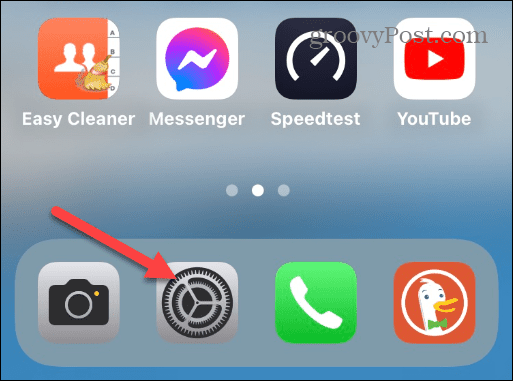
- Σύρετε προς τα κάτω και επιλέξτε το Face ID & Passcode επιλογή. Εάν έχετε iPhone με δυνατότητα αφής, πατήστε Αγγίξτε ID & Passcode.
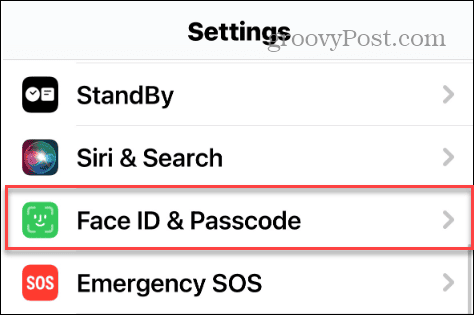
- Πληκτρολογήστε τον τρέχοντα κωδικό πρόσβασης iPhone σας.
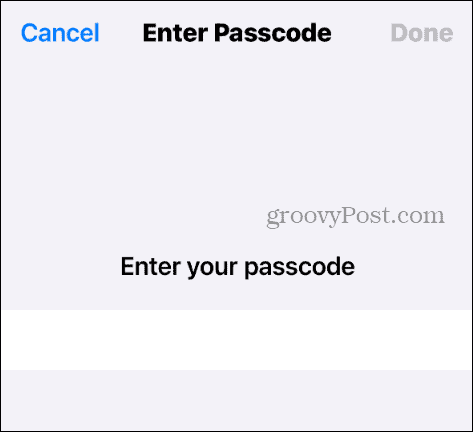
- Σύρετε προς τα κάτω την οθόνη και πατήστε το Απενεργοποιήστε τον κωδικό πρόσβασης επιλογή από τη λίστα.
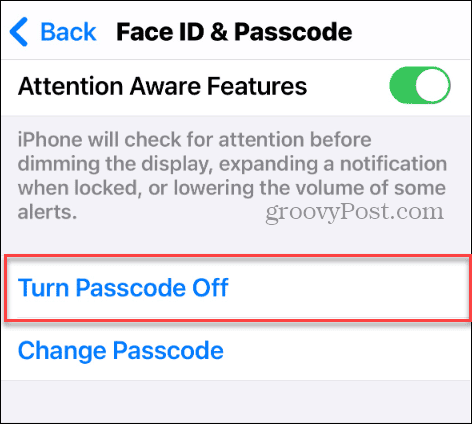
- Θα εμφανιστεί μια προειδοποιητική οθόνη που θα σας ενημερώνει ότι οι κάρτες ApplePay και τα κλειδιά αυτοκινήτου θα αφαιρεθούν από το Πορτοφόλι και θα πρέπει να εισαχθούν ξανά με μη αυτόματο τρόπο. Επίσης, λέει ότι δεν θα μπορείτε να χρησιμοποιήσετε τον κωδικό πρόσβασής σας για να επαναφέρετε το Apple ID σας εάν το ξεχάσετε. Εάν θέλετε να συνεχίσετε, πατήστε το Σβήνω κουμπί.
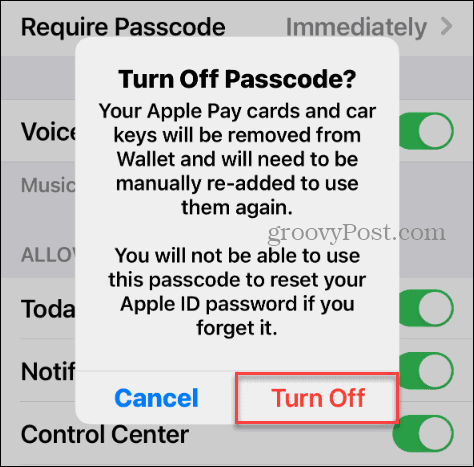
- Στη συνέχεια, πρέπει να εισαγάγετε το δικό σας Κωδικός πρόσβασης Apple ID να συνεχίσει τη διαδικασία.
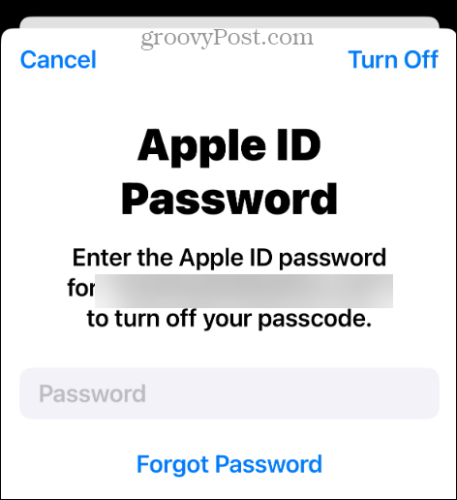
- Πληκτρολογήστε τον τρέχοντα κωδικό πρόσβασής σας μια τελευταία φορά για να ολοκληρώσετε τη διαδικασία.
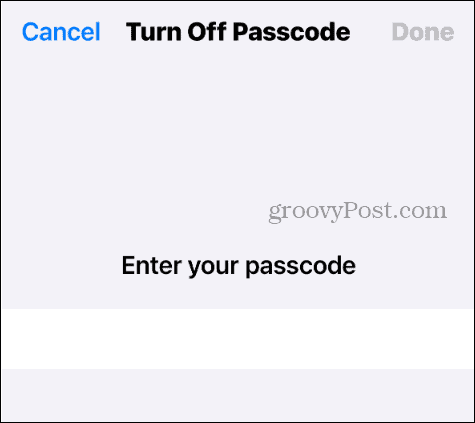
- Θα μεταφερθείτε στην οθόνη ρυθμίσεων και η ρύθμιση κωδικού πρόσβασης λέει τώρα Ενεργοποιήστε τον κωδικό πρόσβασης.
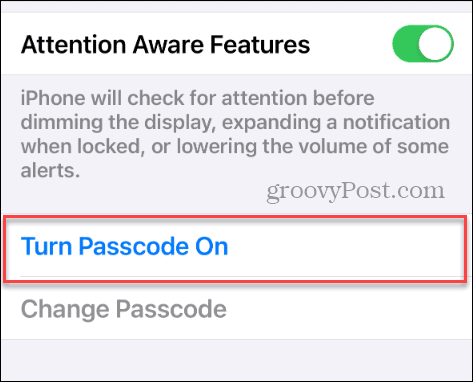
Απενεργοποίηση του κωδικού πρόσβασης στο iPhone σας
Εάν δεν χρειάζεστε λειτουργίες iPhone, έναν κωδικό πρόσβασης και λειτουργίες που παρέχονται όπως το Apple Pay ή το Face ID. Ή, εάν βρίσκεστε σε μια κατάσταση όπου το iPhone σας βρίσκεται σε μια ασφαλή περιοχή που δεν είναι προσβάσιμη σε άλλα άτομα, μπορεί να θέλετε να απενεργοποιήσετε τον κωδικό πρόσβασης.
Δεν συνιστούμε να απενεργοποιήσετε τον κωδικό πρόσβασής σας εάν φέρνετε το τηλέφωνό σας παντού και γύρω από ανθρώπους. Αλλά αν γνωρίζετε τους κινδύνους και θέλετε να απενεργοποιήσετε τον κωδικό πρόσβασης στο iPhone σας, να το κάνετε είναι απλό.
Όταν είστε έτοιμοι να ασφαλίσετε ξανά το iPhone σας σωστά, δείτε πώς να το κάνετε ορίστε έναν κωδικό πρόσβασης για το iPhone σας και γιατί είναι κρίσιμο.
'Ηταν αυτό το άρθρο χρήσιμο?
Υπέροχο, κοινοποιήστε το:
ΜερίδιοΤιτίβισμαRedditLinkedInΗΛΕΚΤΡΟΝΙΚΗ ΔΙΕΥΘΥΝΣΗΕυχαριστώ!
Ευχαριστούμε που ήρθατε σε επαφή μαζί μας.
Ευχαριστούμε που ήρθατε σε επαφή μαζί μας.